Как сделать метаданные
Обновлено: 06.07.2024
Если у вашей фотографии или видео нет правильных метаданных, вы можете добавить или отредактировать их в Windows 10. Вот как это сделать. добавить метаданные в файлы фотографий и видео в Windows 10. Вы можете делать это как с использованием стороннего программного обеспечения, так и без него.
Метаданные помогает узнать всю информацию об изображении. Например, когда он был снят, какая камера использовала для захвата фотографии, какая это была дата / время, какой был ISO, выдержка и т. Д. И многое другое. Некоторая информация зависит от типа файла (фото или видео), но в обоих случаях вы можете найти довольно похожие варианты.
Когда вы делаете снимок с помощью мобильного телефона или цифровой камеры, вся эта информация сохраняется автоматически в зависимости от настроек камеры. Однако, если ваши изображения не имеют таких метаданных и вам необходимо вставить или отредактировать данные EXIF вашего изображения и видео.
Как добавить метаданные в файлы фотографий и видео
Чтобы добавить метаданные к фотографиям и видеофайлам в Windows 10, выполните следующие действия:
- Получите исходный файл и щелкните его правой кнопкой мыши.
- В списке выберите Свойства.
- Перейдите на вкладку Details.
- Нажмите на элементы, которые хотите отредактировать.
- Начните писать свои дополнительные метаданные или информацию.
- Нажмите Применить, чтобы сохранить изменения.
Во-первых, вам нужно получить исходный файл. Хотя скопированная версия также может работать, она может не содержать столько информации, сколько исходный файл. Затем щелкните файл правой кнопкой мыши и выберите Характеристики вариант.
Теперь переключитесь на Подробности Вкладка, где вы можете найти все существующие метаданные вашего изображения или видео. Это та же вкладка, откуда можно удалить личную информацию с фотографий, файлов и т. Д. В Windows 10.
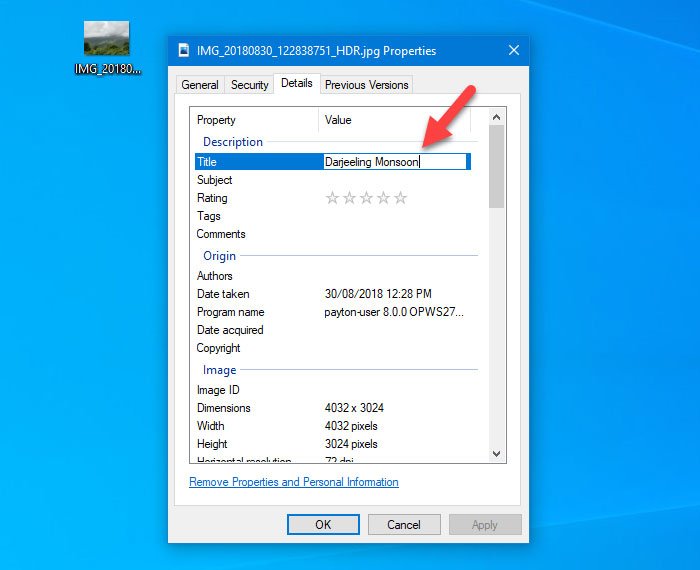
После этого нажмите на соответствующую позицию в Ценить столбец. Он может содержать или не содержать некоторую информацию, но должен быть доступен для редактирования, когда вы щелкаете текущее значение.
Для вашей информации вы можете добавить или отредактировать эту информацию —
- Заголовок
- Предмет
- Рейтинг
- Теги
- Комментарии
- Авторы
- Дата / время
- ID изображения
- Дата приобретения
- Авторские права
- Производитель камеры
- Модель камеры
- ISO
- Режим замера
- Режим вспышки
- И Т. Д.
Некоторые параметры могут отличаться для фото и видео.
После добавления всех деталей к вашему изображению или видеофайлу вам необходимо сохранить его, чтобы он мог постоянно переносить эти метаданные. Щелкните значок Подать заявление и Ok кнопки.
Давайте разберемся что такое метаданные фотографии, как их можно отредактировать или очистить.
Что такое метаданные?
Синонимом является аббревиатура EXIF — Exchangeable Image File Format. Появился данный формат еще в 1998 году и имеет 3 версии. Вот основная информация, которую он содержит:
- имя файла
- размер файла
- дата и время съемки
- разрешение
- глубина цвета
- сжатие
- камера (изготовитель и модель)
- диафрагма
- выдержка
- скорость ISO
- экспокоррекция
- фокусное расстояние
- вспышка
- баланс белого
- геолокация
- авторы
Да, информация файла может также содержать сведения об авторе фото и его контактных данных. Так что это еще и инструмент для защиты авторского права, только не очень надежный — ведь метаданные можно удалить. Для авторства лучше использовать 5 СПОСОБОВ ПОСТАВИТЬ ВОДЯНОЙ ЗНАК.
Для чего нужны метаданные?
Есть еще другой формат — IPTC данные. Расшифровывается как International Press Telecommunications Council. Они содержат не техническую, а семантическую информацию о файле. Это заголовок (название), описание и ключевые слова. IPTC пригодится например для загрузки снимков на фотохостинг.
Как узнать и просмотреть метаданные
Просмотреть метаданные можно и через специальные программы:
- Adobe Lightroom (заходим в Библиотеку, справа нажимаем на вкладку Metadata)
- Photoshop (файл — сведения о файле)
- другие фоторедакторы — XnView и т.д.
Как узнать геолокацию
Узнать где была сделана фотография довольно просто — от современных технологий ничто и никто не скроется. Даже если геолокация не прописана в соцсети, то есть несколько сервисов, которые все равно помогут вам ее выяснить.
GeoSetter — это программа, которая позволяет добавлять геолокацию на фото. Другие пункты и техническую информацию тоже можно добавить, но основное предназначение программы все же связано с местоположением. Вы указываете точку на карте, а ГеоСеттер прописывает координаты, определяет высоту над уровнем моря. Может даже работать с Google Eath и составлять маршруты. Программа есть в свободном доступе.
Как добавить метаданные в фото
Что делать если у вас сотни фотографий, которым нужно присвоить одну и ту же информацию? Например, указать автора? Тогда на помощь придут специализированные программы. Чаще всего профессионалы используют Lightroom.
Чтобы сразу нескольким фотографиям присвоить одинаковые метаданные, нужно создать пресет. Для этого есть пошаговая инструкция:
1.Заходим в раздел Библиотека и выбираем любое фото.
2. Не выходя из Библиотеки посмотрите на правую панель. Там находятся вкладки Быстрая коррекция, Ключевые слова, Комментарии и Метаданныефото. Нужная вкладка на английском может называться Metadata. Нажимаем на нее.
3. Вы увидите EXIF фотографии. Здесь же можно внести коррективы — добавить автора и копирайт. Но нам нужно создать пресет.
6. Все! Чтобы созданный пресет применялся ко всем снимкам просто выберите эту опцию при Импорте:
Как удалить метаданные из фото
Учтите, что социальные сети Instagram, Facebook, VK и Twitter при загрузке изображения автоматически удаляют метаданные фотографий. Остается минимум информации и может отображаться геолокация.
Кстати, в Фотошопе есть собственный формат данных — XMP (eXtensible Metadata Platform). В нем можно добавлять дополнительную информацию, а также копировать ее из одного файла в другой.
Метаданные онлайн
Поработать с метаданными можно и онлайн. Есть специальные сервисы для того чтобы узнать, очистить или изменить метаданные. Вот список таких онлайн сервисов:
Не буду расписывать нюансы работы, так как интерфейс сервисов интуитивно понятен. Загружаете фотографию, вносите правки и сохраняете отредактированный вариант на свой компьютер.
Программы для метаданных
Есть и другие программы редакторы метаданных, которые можно установить на компьютер и не мучиться с фотошопом, лайтрумом и другим громоздким софтом:
- Exif Pilot
- Show Exif
- EXIF Purge
- AnalogExif
- Meta Stripper
- QuickImageComment
- Photo Data Explorer
- Exiftool
Большинство из них довольно простые, не занимают много места и есть в свободном доступе для скачивания. Для пользователей Mac подойдет программа WidsMob Viewer.
Для смартфонов
Все описанные решения подходят для компьютера, но что делать если под рукой только смартфон? Воспользоваться одним из мобильных приложений. Их довольно много, например:
- Photo metadata remover (удаляет информацию)
- Scrambled Exif (подойдет для Андроид)
- Photo Exif Editor (подойдет для Андроид)
- Metapho (подойдет для айфона)
- Exif Tool и другие..
Словом, ищите приложения, в названии которых будет Exif. Работают они стандартно — загружаете фото из галереи и вносите коррективы.
Опасность EXIF
Особенно осторожно нужно относиться к фотографиям, которые вы загружаете на доски объявлений в Интернете, если продаете что-то ценное. Например, квартиру или технику. Злоумышленники могут по координатам вычислить местоположение и спланировать ограбление. Не забудьте, что любой человек может узнать вашу модель телефона или фотоаппарата по фотке. Вообще, подобных историй довольно много. Даже опытные преступники при побеге заграницу прокалывались на своей геолокации.
Пример МЕТА в таблице
Напоследок посмотрите пример метафото в таблице.
| Источник | |
| Авторы | Anton Sidorov |
| Дата съемки | 17.12.2020 |
| Имя программы | Adobe Photoshop |
| Авторские права | Anton Sidorov |
| Изображение | |
| Разрешение | 5184х3456 |
| Гор. и верт. разрешение | 72 точек на дюйм |
| Глубина цвета | 24 |
| Единица разрешения | 2 |
| Представление цвета | sRGB |
| Камера | |
| Изготовитель | Canon |
| Модель | Canon EOS 1300D |
| Диафрагма | f/7.1 |
| ISO | 100 |
| Экспокоррекция | 0 шаг |
| Фокусное расстояние | 44мм |
| Вспышка | Без вспышки |
Как файлы изображений получают метаданные
Некоторые из этих метаданных, например информация об используемом объективе, автоматически добавляются камерой. Однако другие части метаданных, такие как информация о том, когда файл был открыт в последний раз, поддерживаются вашим компьютером в актуальном состоянии.
Но вы также можете сами добавить некоторые важные фрагменты метаданных, например информацию об авторских правах и контактные данные. Вот как это сделать в Adobe Photoshop.
Как просмотреть метаданные фотографии в Photoshop

Откроется окно с информацией о файле.
Описание метаданных используя стандарт под названием XMP. Он разделен на 12 категорий на левой боковой панели, хотя не все из них относятся к изображениям. Вот они:
- Базовый — это одни из самых важных метаданных, таких как автор файла, статус авторских прав и информация об авторских правах.
- Данные камеры — это вся информация об изображении, добавленном камерой.
- Происхождение — это информация о том, когда была создана оригинальная работа. Например, если бы я сегодня отсканировал историческую фотографию, она имела бы дату создания файла 2021. Однако исходная фотография, очевидно, намного старше.
- IPTC и IPTC Extension являются стандарты метаданных Международного совета по прессе и телекоммуникациям. Это используется для добавления информации и классификации новостей, акций и других профессиональных фотографий.
- Данные GPS — это информация о точном месте съемки изображения.
- Аудиоданные и видеоданные актуальны только для этих конкретных типов файлов. Это такие вещи, как исполнитель, альбом и частота кадров.
- Photoshop — это необязательный (и редко используемый) журнал изменений, внесенных в файл.
- DICOM — это медицинские метаданные, такие как имя пациента и номер файла.
- AEM Properties — это вещи, связанные с корпоративным сервисом Adobe. К фотографам это не относится.
- Необработанные данные позволяют видеть необработанную структуру XMP со всеми метаданными, встроенными в файл.
Какие метаданные мне добавить?
Итак, доступно множество категорий метаданных, но не многие из них актуальны для фотографов — некоторые даже не редактируются. Например, для моей прекрасной фотографии коровы не требуются те же категории метаданных, что и для рентгеновского снимка.
Большинство метаданных фотографий либо сообщают другим людям, создавшим файл, и другую информацию о нем, либо упрощают вам поиск и сортировку. Некоторая информация, которую стоит добавить, выглядит следующим образом:
Сохраняются ли метаданные в файле?
Метаданные остаются встроенными в файл до тех пор, пока вы или кто-то другой не удалите их. Даже если вы измените тип файла, например, преобразовав файл изображения RAW в файл Photoshop, он будет сохранен. Если вы загрузите его на свой веб-сайт, и кто-то загрузит его, они смогут прочитать все это с помощью Photoshop или другого приложения.
Однако некоторые метаданные регулярно удаляется сайтами социальных сетей, приложениями для хранения файлов и другими веб-сервисами. Некоторые хранят информацию о камере, но другие, например Instagram, удаляют все, включая данные об авторских правах.
Лично мне нравится оставлять информацию об авторских правах в моих изображениях. Даже если в какой-то момент он действительно будет удален, это небольшой жест к сохранению права собственности на мои фотографии.
Конечно, копирайтеру не обязательно знать о том, что такое мета-данные и зачем они используются на сайтах… если это не SEO-копирайтер, претендующий на звание профессионала.
Мета-данные страницы сайта – это:
- description (описание)
- keywords (ключевые слова)
Есть и другие meta-теги, но о них копирайтеру точно знать незачем, если только он не собирается заняться разработкой сайтов.
Title
Тайтл – заголовок страницы (не путать с заголовками статей на странице). Отображается как заголовок окна браузера, в котором открывается сайт.
Вот так, например, показывает тайтл страницы Mozilla Firefox:
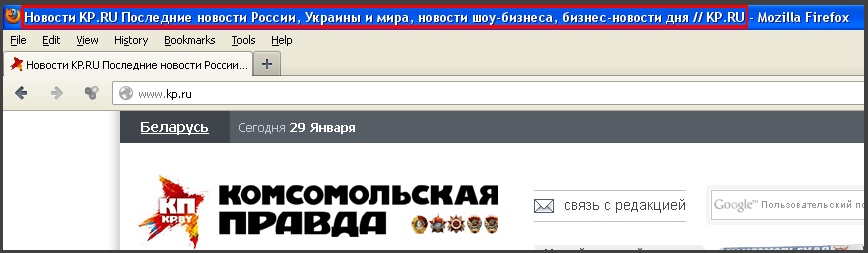
Если навести курсор на вкладку Google Chrome, можно полностью прочитать тайтл web-документа:
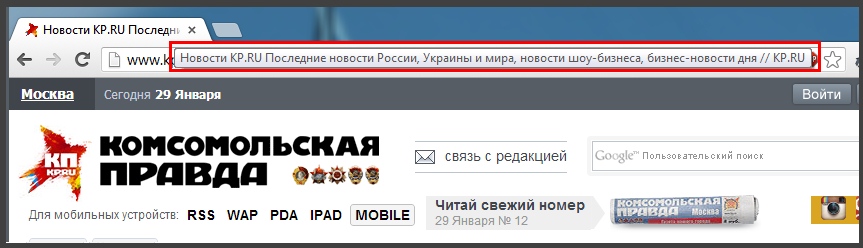
А вот так показывается title в браузере Opera:
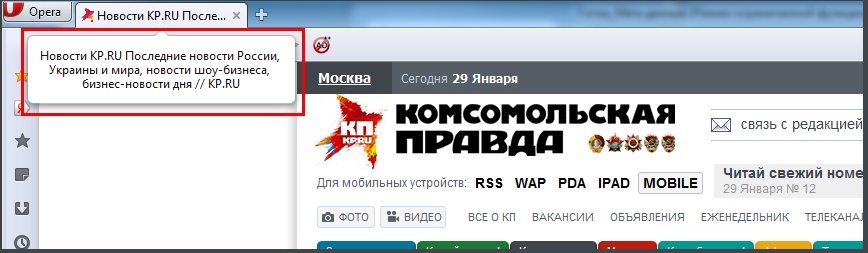
Некоторые SEO-оптимизаторы рекомендуют создавать тайтлы до 70 символов, до 12 слов (для Google) или максимум 80 символов и 15 слов (для Яндекса). Однако, в выдаче обоих этих ПС очень трудно найти тайтлы длиннее 65 символов. Поэтому оптимальным размером тайтла можно считать 40-65 символов с пробелами.
Description
Чтобы Яндекс взял мета-тег description в сниппет, нужно выполнять следующие рекомендации:
- описание для страницы не должно превышать 170 символов. В выдаче поисковых систем дескрипшены большего объема обычно показываются в "обрезанном" виде;
- ключевое словосочетание желательно вписывать дважды (первый раз – в прямом вхождении, второй – в разбавленном, морфологическом или с использованием синонимов).
Дескрипшен, как и тайтл, должен привлекать пользователей, побуждая их перейти из поиска на сайт.
Поэтому либо пишем привлекательный и оптимизированный под нужные запросы дескрипшин, либо готовим для Яндекса один абзац текста (желательно, в самом начале документа), в котором будут соблюдены все вышеописанные условия. Но нужно учесть, что роботы ПС Google негативно относятся к непрописанным meta description.
Keywords
Мета-тег кeywords (ключевые слова) – это список запросов, по которым продвигается страница веб-ресурса. Как и другие мета-данные, кейвордс вносятся в код страницы и предназначаются для передачи данных о ней поисковым роботам.
Сниппеты и их роль в продвижении
В переводе с английского, сниппет – отрывок, кусок, отрезок. Это именно то, что показывают нам поисковые системы в ответ на наш запрос:
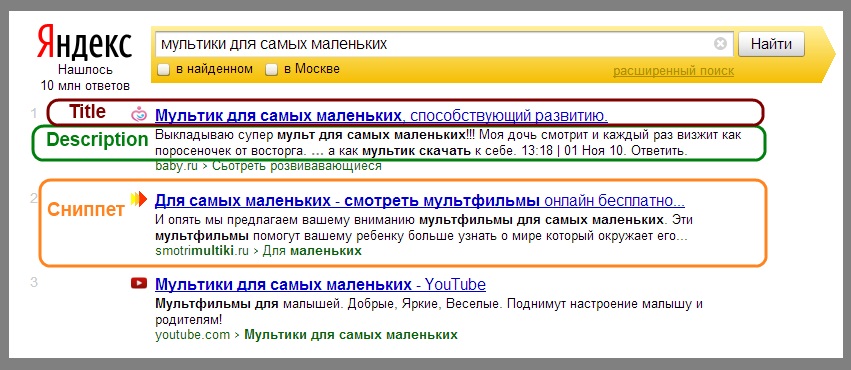
От SEO-копирайтера во многом зависит не только то, попадет ли его текст на первые страницы в выдаче. Насколько интересным будет сниппет для потенциальных посетителей? Захотят ли они кликнуть на него и перейти по ссылке? Конечно, захотят – если сниппет убедит их в том, что на этом сайте размещена именно нужная им информация. А значит, продвигаемый веб-ресурс начнет высоко ранжироваться в поиске, потому что обретет один из самых важных факторов успешного продвижения – поведенческий.
Формат EXIF был создан для JPEG, TIFF и RAW, сейчас принят практически повсеместно – большинство цифровых фотокамер используют именно этот формат хранения метаданных. Хранит информацию о дате и времени создания файла, его формате, геолокации, а также о модели и производителе камеры, на которую был сделан снимок, диафрагме, выдержке, балансе белого и иных параметрах съёмки;
Формат IPTC содержит не только технические данные, но и дополнительные сведения об изображении: комментарии от фотографа, ключевые слова, информацию об авторских правах и т. д. Был создан Международным советом прессы и телекоммуникаций специально для СМИ;
Стандарт, разработанный компанией Adobe на основе IPTC: включает в себя десятки полей и предоставляет наиболее полную информацию об изображении. Сейчас объединён с IPTC и развивается совместно, поэтому эти два стандарта часто называют IPTC\XMP.
MetaEditor позволяет быстро добавить или отредактировать информацию в любое поле всех трёх перечисленных стандартов – когда бы ни было создано изображение, вы сможете скорректировать его метаданные так, как вам нужно.
Что касается форматов изображений, наш онлайн-сервис подходит для работы со всеми популярными расширениями фотографий: RAW, TIFF, JPG, JPEG, GIF, PNG, WEBP, ICO и т. д.
Для кого предназначен MetaEditor от Picvario?
Мы создали редактор метаданных MetaEditor для людей, которые регулярно работают с большим количеством изображений – и которым важно:
- Быстро находить нужную фотографию в архиве, в том числе по косвенным признакам ( место съёмки, дата съёмки, автор и т. д. );
- Точно знать, на каких условиях можно использовать изображение ( кому принадлежат авторские права );
- Получать и передавать дополнительные сведения о фотографиях: кто обработал, какое описание нужно дать при публикации изображения и т. д.
Редактором уже пользуются:
- Фотографы, заинтересованные в продаже своих работ средствам массовой информации;
- Маркетологи и специалисты PR-отдела, отвечающие за выбор изображений для рекламных кампаний;
- Журналисты и редакторы различных СМИ.
Наш сервис подходит всем, кто работает с медиаконтентом!
Функционал MetaEditor
С помощью MetaEditor вы можете отредактировать метаданные EXIF, IPTC или XMP. Бесплатная версия позволяет обработать до 10 изображений, размер одного файла не больше 100 МБ.
Если вам нужно отредактировать метаданные для большего количества фотографий ( в том числе одновременно, пакетной обработкой, например, выставив дату и место съёмки сразу для сотни кадров ) – или если вы работаете с крупноразмерными файлами – рекомендуем воспользоваться Picvario . Это полноценная DAM-система, которая берёт на себя полное управление вашими цифровыми активами и легко справляется с обработкой медиаархивов любого масштаба.
Как пользоваться MetaEditor?
Интерфейс предельно прост и интуитивно понятен – для того, чтобы отредактировать метаданные изображения, вам достаточно сделать 4 простых шага.
Шаг 1: выберите фотографию

Шаг 2: выберите стандарт метаданных, с которым будете работать
В появившейся справа панели выберите стандарт, поле которого нужно изменить: EXIF, IPTC или XMP. Откроется список со всеми полями этого стандарта:

Шаг 3: отредактируйте нужные поля

Кликните на него, и содержимое поля станет доступным для изменения. Завершив редактирование, нажмите Enter на клавиатуре или розовую галочку справа-внизу от редактируемого поля:

Шаг 4: скачайте готовый файл
Читайте также:


